Como alterar o nome de usuário e o nome de exibição do Twitch

Quer dar um novo começo ao seu perfil do Twitch? Veja como alterar o nome de usuário e o nome de exibição do Twitch com facilidade.
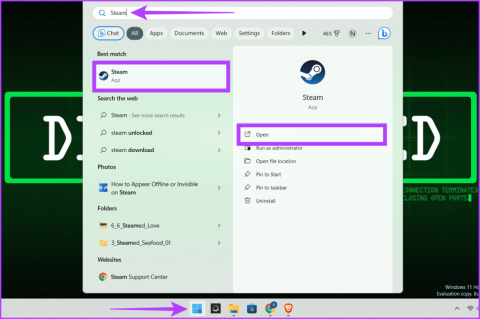
A comunidade Steam pode parecer opressora, como quando você entra no Steam, animado para jogar sozinho, apenas para ser bombardeado por solicitações de amizade e notificações de bate-papo. No entanto, esse é o momento que desejamos para ficar anônimo e, neste artigo, ajudaremos você a aprender como aparecer offline ou invisível no Steam.
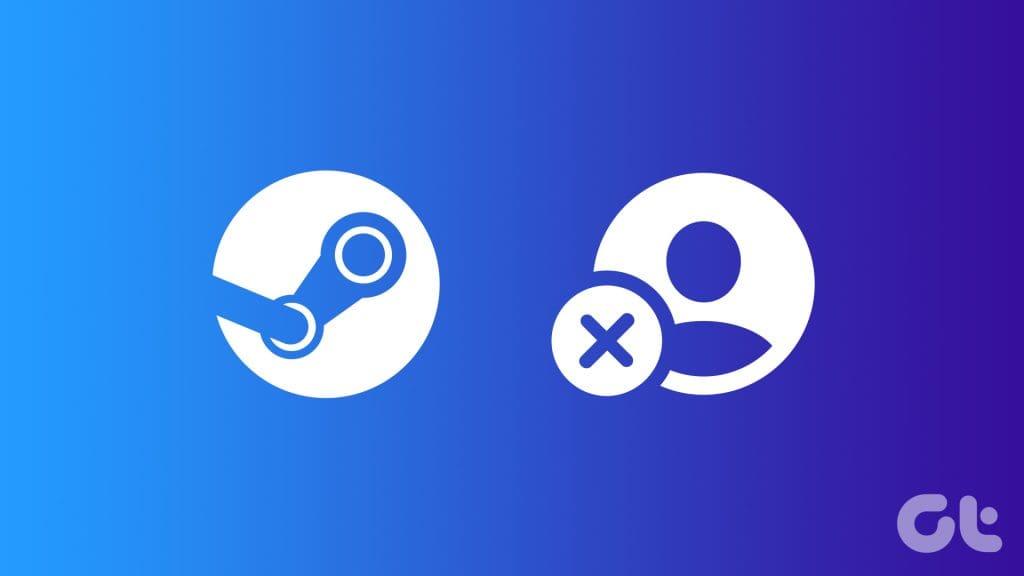
Mas espere, os modos offline e invisível não são iguais? A resposta é não. As diferenças entre offline e invisível são sutis, mas cruciais. Enquanto o modo offline desconecta você da comunidade, o modo invisível, por outro lado, permite que você converse com os usuários enquanto permanece na clandestinidade. Com isso resolvido, vamos pular para as etapas.
Aparecer offline ou invisível no aplicativo Steam para desktop é rápido e fácil. Muito provavelmente, você ficará escondido antes que alguém perceba que você está online. Abaixo estão duas maneiras de fazer isso:
Observação: ativar o modo offline no Steam em qualquer dispositivo sincronizará a configuração em todos os seus dispositivos Steam conectados.
Você pode ocultar sua presença no Steam usando a seção Amigos e bate-papo. O legal é que você pode fazer isso tanto nos aplicativos para Windows quanto para Mac. Siga esses passos:
Passo 1: Clique no ícone do Windows. Digite Steam na caixa de pesquisa e selecione Abrir.
Nota: Se você estiver usando um Mac, inicie o Spotlight (Command + Barra de espaço) e abra o Steam.
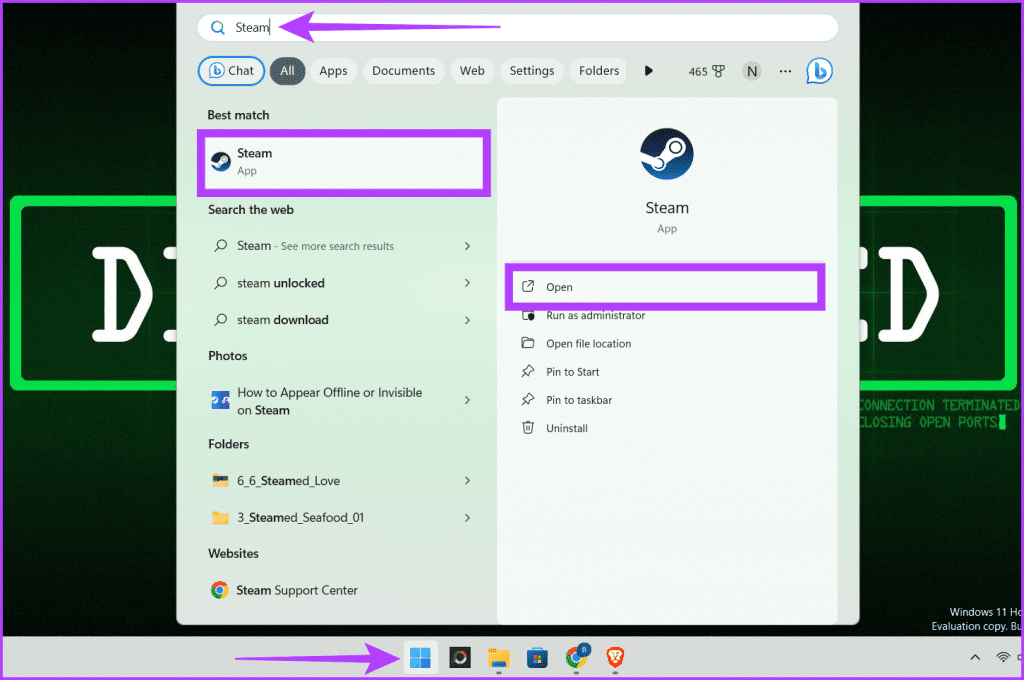
Passo 2: No canto inferior direito da tela, clique em Amigos e bate-papo.
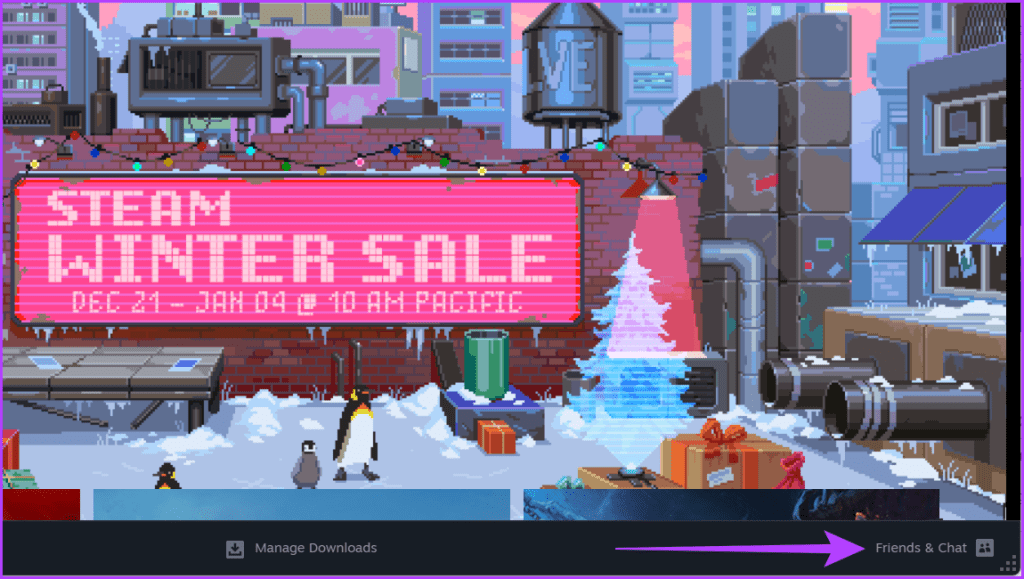
Passo 3: Na janela Amigos e Bate-papo, clique na seta ao lado do seu nome e escolha Off-line ou Invisível.
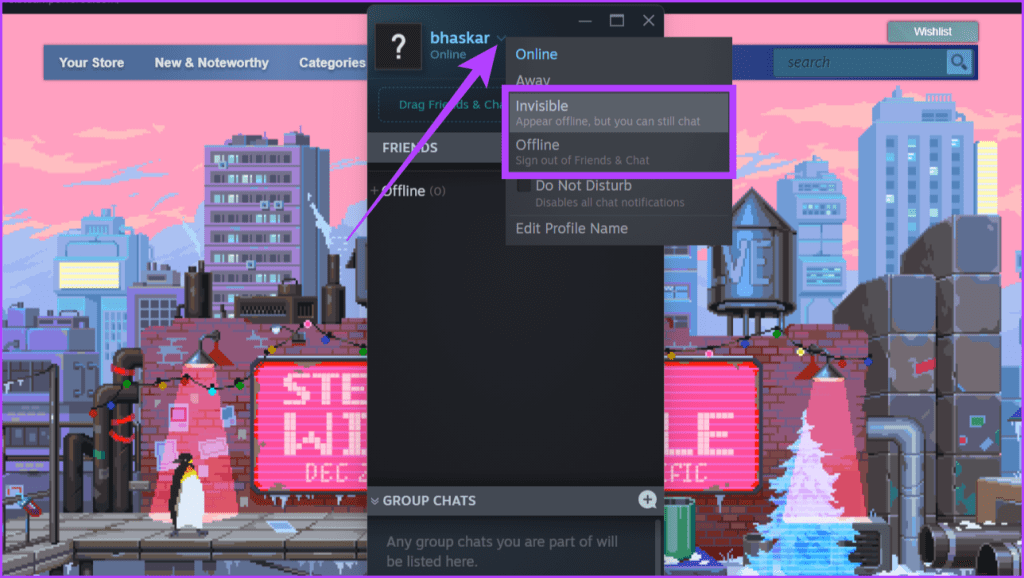
Outra maneira rápida de parecer invisível ou offline no Steam é na barra de navegação do Windows ou na barra de menu do Mac.
No Windows
Passo 1: Pressione Windows + S no teclado. Digite Steam na caixa de pesquisa e pressione Abrir.
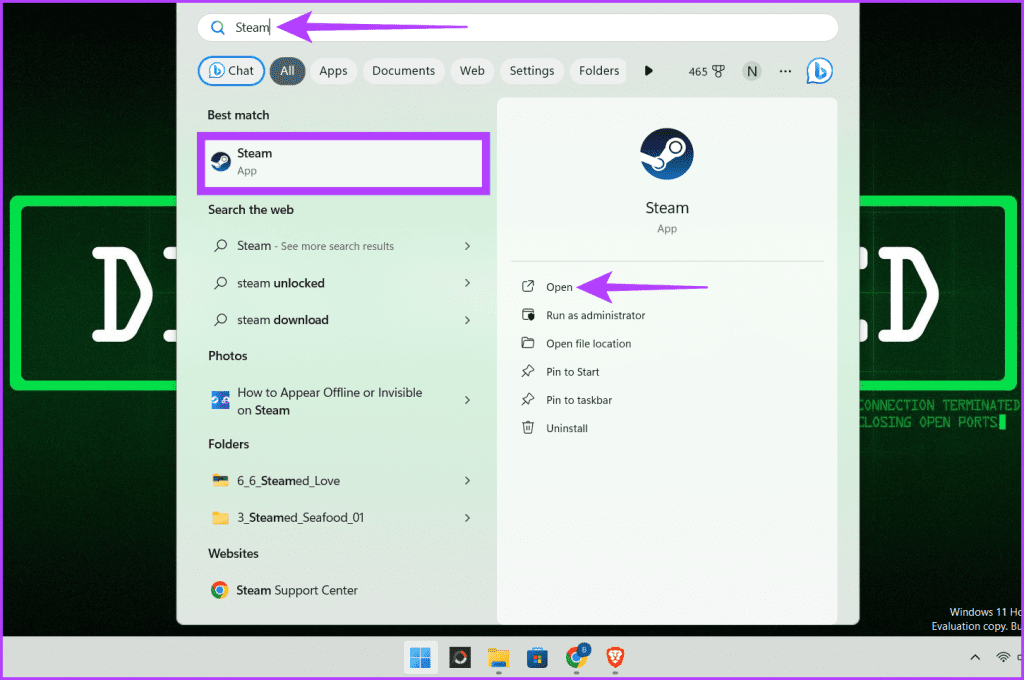
Passo 2: Clique em Amigos na barra de navegação e selecione Offline ou Invisível.
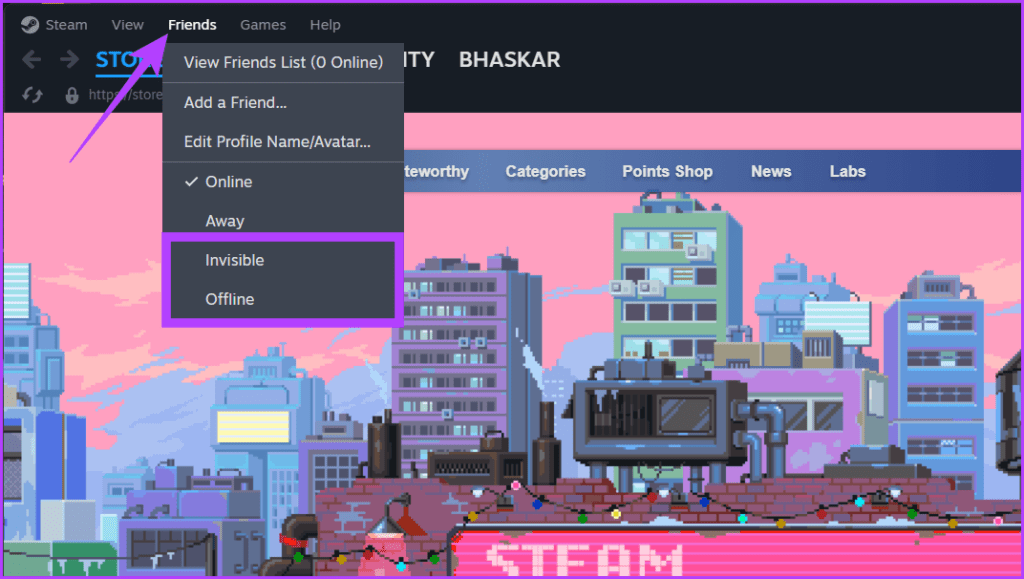
Leia também: Como baixar e usar o Steam no Windows .
No Mac
Passo 1: Abra o Spotlight pressionando comando + barra de espaço no teclado. Procure Steam e inicie o aplicativo.
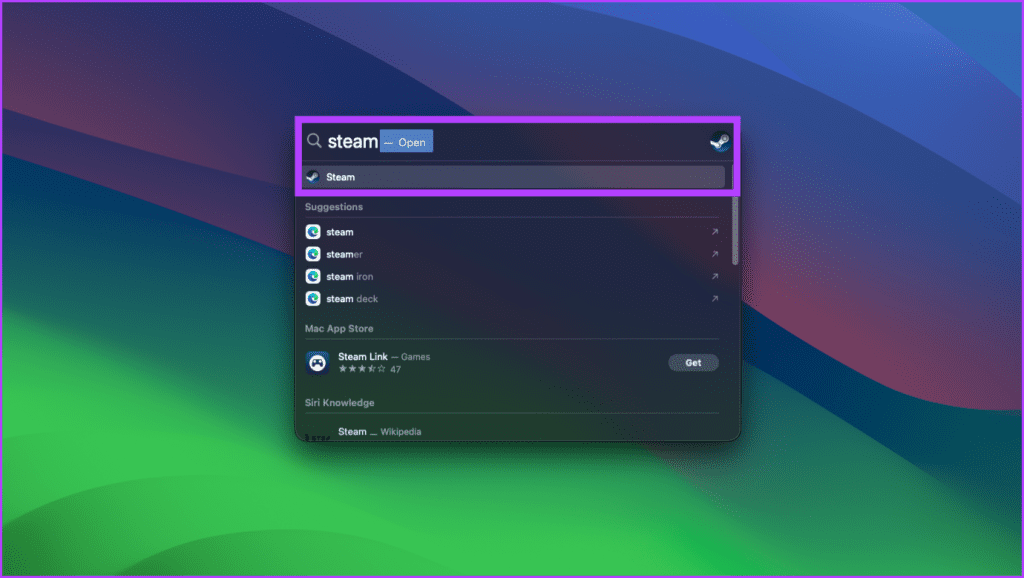
Passo 2: Na barra de menu, clique em Amigos e escolha Offline ou Invisível.
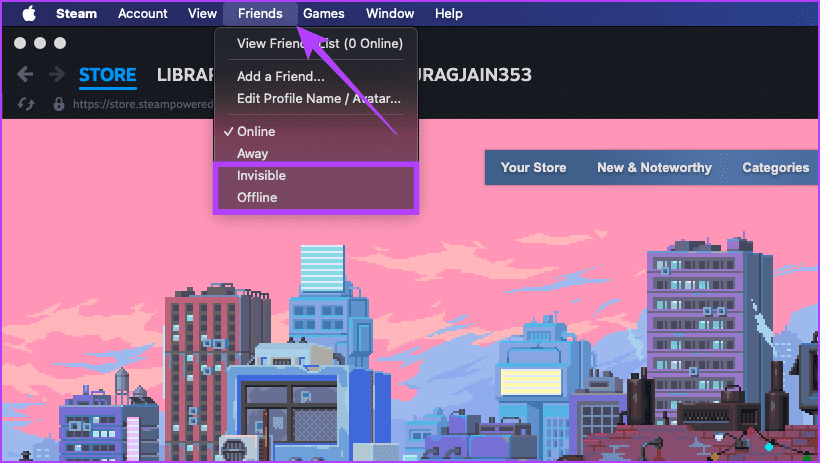
Leia também: Como consertar a pesquisa do Spotlight que não funciona no Mac .
Se você gosta de usar o aplicativo web Steam, siga as etapas abaixo para ficar invisível no Steam.
Observação: você não tem a opção de ficar offline no aplicativo web Steam.
Passo 1: Inicie qualquer navegador da web e acesse o site do Steam.
Observação: usaremos o navegador Chrome para fins de demonstração.
Passo 2: Vá para a página de bate-papo.
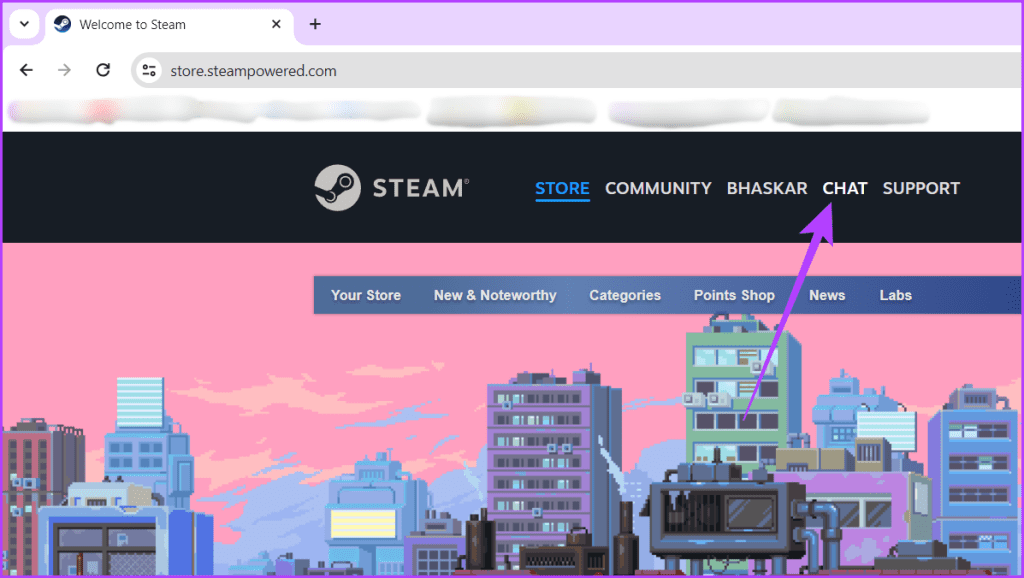
Etapa 3: No painel esquerdo, clique no ícone suspenso ao lado do seu nome e escolha Invisível.
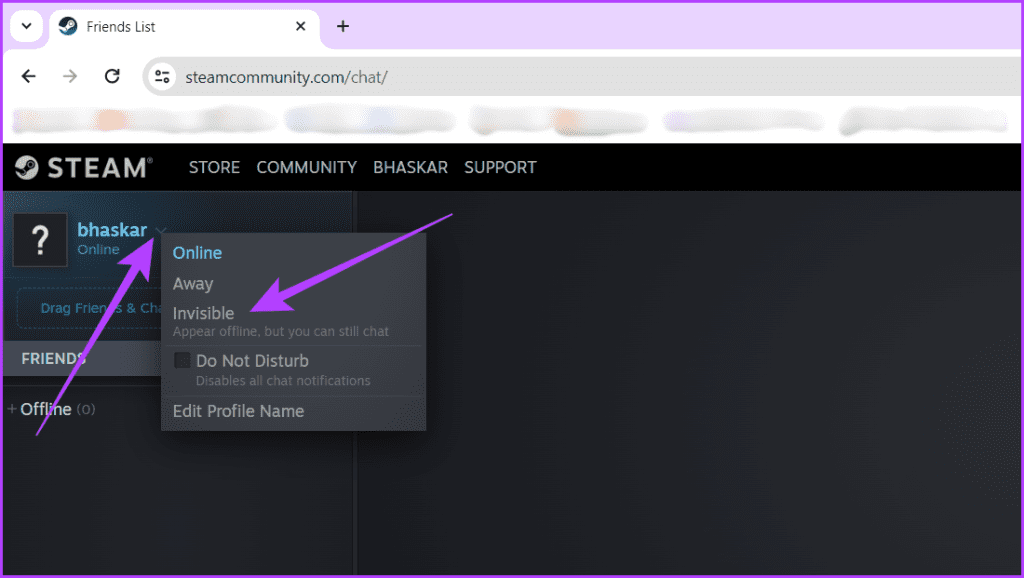
Os jogos para celular estão em alta demanda atualmente, e se você é um usuário que gosta de usar o aplicativo Steam em seus dispositivos móveis, inicie o Steam no modo invisível usando as etapas mencionadas abaixo.
Observação: a capacidade de ficar off-line está ausente no aplicativo móvel.
Passo 1: Abra o aplicativo Steam Chat em seu dispositivo móvel e toque no menu de hambúrguer (ícone de três linhas).
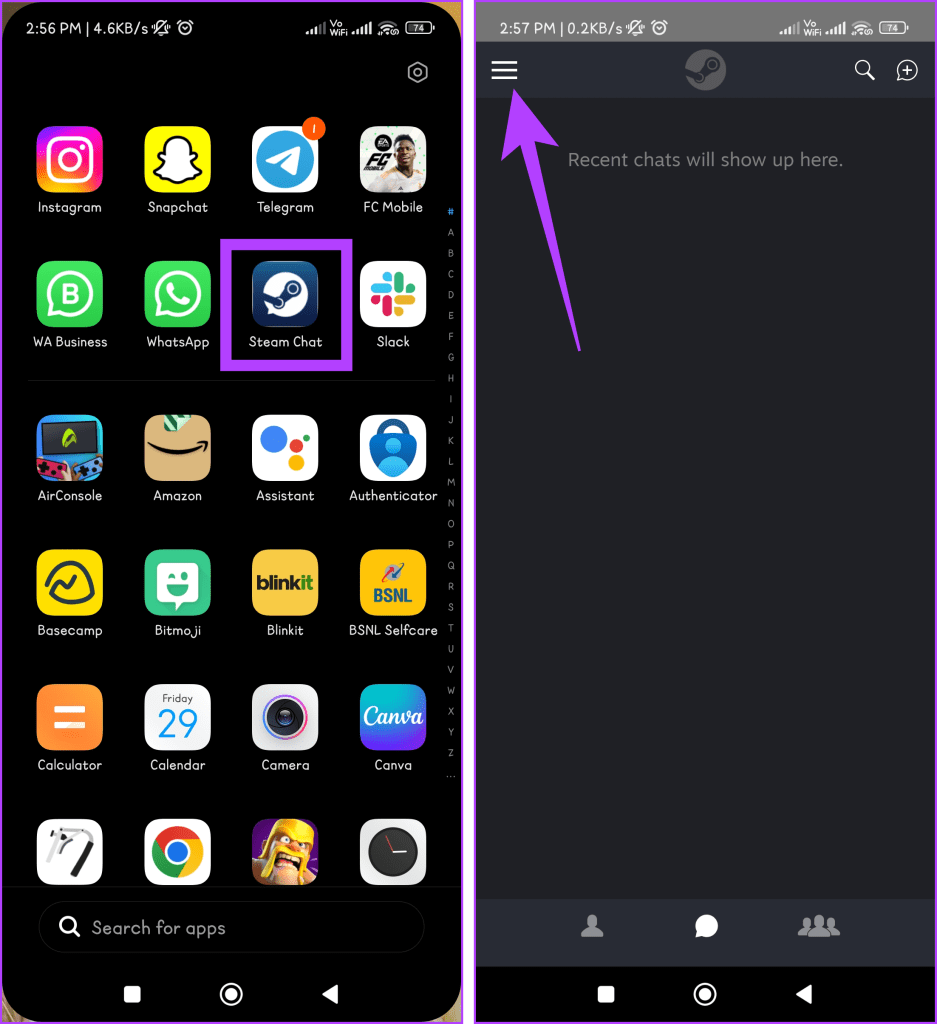
Passo 2: Selecione Invisível nas opções e toque em OK no menu pop-up.
Bom trabalho! Você conseguiu ocultar seu status online. Você pode verificar novamente procurando um ponto cinza próximo a Invisível abaixo do seu nome. Além disso, o menu de hambúrguer apresenta um ponto cinza quando você define seu status como invisível.
Leia também: Como jogar jogos Steam no Android e iOS .
Se você está hesitante em colocar seu status do Steam off-line, mas ainda deseja alguma privacidade ou controle sobre suas interações, aqui estão algumas alternativas a serem consideradas:
Embora a melhor abordagem dependa de suas necessidades e preferências específicas, experimentar as opções mencionadas acima pode ajudá-lo a encontrar o que funciona melhor para atingir o nível desejado de privacidade e controle no Steam.
Leia também: Como consertar o Steam que não se conecta à Internet no Windows .
1. Meus amigos serão notificados quando eu ficar offline ou invisível?
Não, seus amigos não receberão notificações quando você definir seu status como Off-line ou Invisível. Assim, você pode desfrutar do seu jogo sem qualquer perturbação.
2. Aparecer off-line oculta minha atividade de jogo?
Sim, quando você aparece offline, seus amigos não verão sua atividade de jogo, como o jogo que você está jogando ou as conquistas que você desbloqueou.
3. Ainda posso receber mensagens mesmo estando offline?
Não, você não pode receber mensagens enquanto estiver offline. No entanto, se você configurou o modo Steam Invisible, seus amigos poderão enviar mensagens para você e você poderá respondê-las enquanto oculta seu status online.
4. Posso programar meu status online para mudar automaticamente?
Infelizmente, o Steam não oferece nenhum recurso integrado para agendar alterações automáticas em seu status online no momento da escrita.
5. Há alguma preocupação com a privacidade ao aparecer offline no Steam?
Não, não há preocupações com a privacidade ao aparecer offline no Steam. No entanto, bugs ou falhas ocasionais podem prejudicar sua capacidade de ficar offline.
Esperamos que o artigo acima tenha ajudado você a entender como ficar offline ou invisível no Steam. Agora você pode ter mais privacidade e controle sobre sua experiência no Steam alterando seu status.
Quer dar um novo começo ao seu perfil do Twitch? Veja como alterar o nome de usuário e o nome de exibição do Twitch com facilidade.
Descubra como alterar o plano de fundo no Microsoft Teams para tornar suas videoconferências mais envolventes e personalizadas.
Não consigo acessar o ChatGPT devido a problemas de login? Aqui estão todos os motivos pelos quais isso acontece, juntamente com 8 maneiras de consertar o login do ChatGPT que não funciona.
Você experimenta picos altos de ping e latência no Valorant? Confira nosso guia e descubra como corrigir problemas de ping alto e atraso no Valorant.
Deseja manter seu aplicativo do YouTube bloqueado e evitar olhares curiosos? Leia isto para saber como colocar uma senha no aplicativo do YouTube.
Descubra como bloquear e desbloquear contatos no Microsoft Teams e explore alternativas para um ambiente de trabalho mais limpo.
Você pode facilmente impedir que alguém entre em contato com você no Messenger. Leia nosso guia dedicado para saber mais sobre as implicações de restringir qualquer contato no Facebook.
Aprenda como cortar sua imagem em formatos incríveis no Canva, incluindo círculo, coração e muito mais. Veja o passo a passo para mobile e desktop.
Obtendo o erro “Ação bloqueada no Instagram”? Consulte este guia passo a passo para remover esta ação foi bloqueada no Instagram usando alguns truques simples!
Descubra como verificar quem viu seus vídeos no Facebook Live e explore as métricas de desempenho com dicas valiosas e atualizadas.








